2022新学分管理用户手册(1)
- 格式:doc
- 大小:2.52 MB
- 文档页数:27

正方现代教务管理系统WEB端教师用户手册杭州正方电子工程有限公司目录一、系统登录打开IE浏览器,输入WEB服务器地址(210.33.176.200)或从教务处主页登录“正方教务管理系统”,进入用户登录界面。
输入用户名及口令(与原系统相同),选择“教师”角色,按“登录”。
(请各位老师不要忘记关闭所有开启的窗口,以防他人进入,造成不良后果!)二、信息维护信息维护内容包括:个人简历、密码修改、全校性公选课申请、公选课教材指定、教学日历、临时调、停(补)课申请。
2.1教师个人简历维护点击“信息维护”->“个人简历”,维护性别、联系电话、E-MAIL、教师简介等内容;2.2密码修改为防止登录信息泄密,请各位教师尽快更改原始密码,点击“信息维护”-> “密码修改”,修改自己的原始密码和登陆名。
2.3全校性公选课申请点击“信息维护”-> “全校性公选课申请”。
1、依次选择开课学年学期、课程名称、课程性质、课程类别、课程归属、考核方式、上课校区、场地要求;2、输入周学时、起止周(格式如01-16)、学分、容量;3、设置面向对象、禁选对象:选择年级、或学院、或专业(若面向2001级的只选年级2001),点击添加对象;4、录入课程简介(250字以内)、申请说明(150字以内);5、点击“保存”完成申请。
6、点击“打印”输出到EXCEL,打印后交院系签字审核。
2.4公选课教材指定担任全校性公选课开课任务的老师可点击“信息维护”-> “公选课教材指定”指定公选课教材,但必须录入教材名称、教材作者、出版社及教材版别。
2.5教学日历选择学年,学期以及课程名称,录入周次,选择授课形式,录入教学内容;录入完毕后按保存按钮。
若有多个相同教学班的,可点击“拷贝来自”,复制相同的日历再保存。
教学日历可以根据不同的系统设置显示不同的两种格式,可以满足不同学校的要求。
格式一格式二2.6临时调、停(补)课申请点击“信息维护”->“临时调、停(补)课申请”,依次选择变动类别、课程、变动上课信息、原起始周、原结束周、变动后起始周、变动后结束周、变动后上课时间(星期几、第几节、上课长度),点击“检测可使用教室”后选择可使用教室,再录入调课理由,点击“申请”,下面显示申请信息及审核情况,待教务处审批同意后,会显示审批结果及调整后的时间、地点。
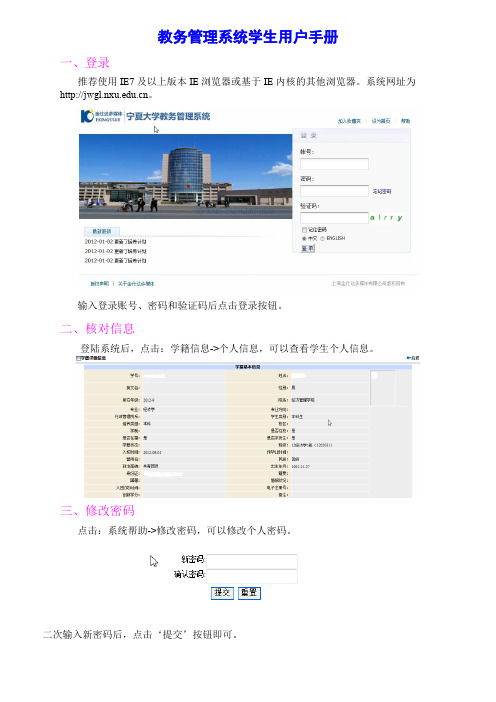
教务管理系统学生用户手册一、登录推荐使用IE7及以上版本IE浏览器或基于IE内核的其他浏览器。
系统网址为。
输入登录账号、密码和验证码后点击登录按钮。
二、核对信息登陆系统后,点击:学籍信息->个人信息,可以查看学生个人信息。
三、修改密码点击:系统帮助->修改密码,可以修改个人密码。
二次输入新密码后,点击‘提交’按钮即可。
四、选课点击菜单:课程管理->选课,进入选课界面。
查看选课要求后,点击‘进入选课’按钮。
4.1选课在‘选课’标签页,列表显示可选的课程类别,点击课程类别后的‘进入选课’链接,下面显示可选择的课程列表。
可以设置‘星期’和‘节次’查询符合条件的课程,点击课程右侧的‘可选’链接就完成选课。
如果所选的课程门次和学分超出了允许的范围,系统将给出提示。
4.2退课在‘已选’标签页,上部显示学生个人课表,下面显示已选的课程列表。
点击课程右侧的‘退课’按钮,可以将已选课程退掉。
宁夏大学新教务管理平台学生使用说明学生用户进入平台后,目前可使用的功能如下:一、培养计划。
在培养计划中,学生可查询个人计划及计划完成情况。
二、课程管理。
在课程管理中,学生可查询个人课表。
三、学籍信息。
在学籍信息中,学生可查询个人信息、班级信息等情况。
四、系统帮助。
在系统帮助中,学生可修改密码,查看系统公告,进行文档下载。
目前,平台正处于测试阶段,请学生首次登录后先完成以下工作:一、修改密码。
如遗失密码,请持学生证或学生卡到教务处运行中心(A区行政楼514)查询。
二、核对个人信息。
凡学生的个人信息存在问题,请注明错误原因,应更正的正确信息,发E-mail至xuechy@处,我们将在三个工作日内予以答复。
三、选课。
在正式选课之前,将对新平台的选课系统进行测试,请学生于12月11、12、13日上新平台,进行公共体育及任意选修课的选课测试,公体选课测试学生为2011、2012级学生,时间为(12月11至12日)12日17:00关闭公体测试系统.任意选修课测试学生为2009、2010、2011级学生,时间为(12月12日17:00-13日17:00)为任选课测试阶段.如有任何问题,请打电话2061822,2061012及时反映。


湖南省中小学老师培训学分登记管理系统操作手册审核机构用户附1:年度学分信息登记、审核操作流程附2:周期学分信息审核、上报操作流程目录一、登录系统 (3)二、完善机构信息 (3)三、年度审核管理 (3)1.按地域批量审核 (4)2.按学校批量审核 (4)3.按老师审核 (5)四、查询统计 (6)1、老师信息查询 (6)一、登录系统翻开“湖南省中小学老师继续教育网〔〕〞网页,点击“湖南省中小学老师培训学分登记管理〞链接,进入专页,使用省中小学老师继续教育指导中心〔以下简称省继教中心〕派发的账号、密码进入系统,进展相关操作。
二、完善机构信息在【系统首页】栏目点击【修改用户信息】,填写相关信息后点击【修改信息】。
注:1、只有完善用户信息后才能进展培训信息的录入,所填写的工作人员姓名和负责人姓名会直接显示在年度培训信息的【登记人】和【负责人】栏目。
2、带*的为必填项。
三、年度审核管理审核意见可以给出【审核通过】【审核不通过】两种,审核不通过的年度培训信息可以由登记机构进展修改后再上报,审核通过后的年度培训信息登记机构不可以再进展修改。
注:【审核通过】后的信息假如还需要再修改,那么由【审核机构】在【按老师审核】栏目点击【重新审核】按钮,选择【审核不通过】,【登记机构】就可以对这个老师的年度培训信息进展修改再重新上报了。
年度审核可以【按地域批量审核】【按学校批量审核】,即批量将本地区或指定学校的老师年度培训信息全部审核通过。
也可以【按老师审核】,根据老师根本信息查询后单个进展审核。
1.按地域批量审核点击【按地域批量审核】,页面左侧会显示出指定【培训周期】【培训年度】所管辖地区内的人员上报审核情况。
总人数:该地区的录入系统的总老师数。
未填报人数:总人数中未录入年度培训信息的老师人数。
未上报人数:已录入培训信息但未上报的老师人数。
已上报人数:已上报培训信息但还未进展审核的老师人数。
审核通过人数:已上报培训信息且审核结果为通过的老师人数。

新课程管理系统模块学分认定简要操作说明(一)系统登录:1、登入学校网站: 点击选择“福建普通高中新课程管理系统快速登录” 进入系统注意: ①、用户名为“惠安一中+您的姓名”,初始密码为:12345678)②、第一次登陆后请及时修改密码,并密码妥善保管,忘记密码可到教务处咨询)③、密码修改:点击“个人设置”,输入原密码和新密码(两次), 确定修改。
(二)模块学分认定操作(1) (2) (3) 获得学分 涉及系统模块:里的子系统“成绩管理”和“学分管理”模块1:原始成绩录入:录入每个学生模块成绩。
依次选择“考试”“模块”,并对本人任课的班级进行操作。
以下以维护“高一(1)班”“2008-2009第一学期第一学段终结性考试”中的“语文1”模块为例,操作示范如下图:操作步骤:1. 在左侧“成绩管理”标签页中找到“原始成绩录入”2. 右侧选定考试名称“2008-2009第一学期第一学段终结性考试”、模块名称“语文1”3. 在左侧班级列表中找到目标班级“高一(1)班”4. 右侧维护区显示该班级的学生信息,在成绩一列中依次输入学生成绩信息5. 成绩输入完成后,单击页面下方的“完成”,结束学生成绩信息的维护。
声明:学生原始成绩尽量在及格线以上,避免补考及重修的操作以方便后面学生的学分认定!2:修习过程综合表现评定:1:选择相应的课程类型(必修、选修Ⅰ、选修Ⅱ(校本)),列出本人所教模块及授课班级2:点击任教班级,设置各个评价项目默认值,建议都选择优秀,最终评价也设置为:优秀最后点击保存。
如图:3:在对整个班级全部默认设置完以后,再对个别学生进行等级的调整并保存。
3:修习课时成绩评定:1:选择相应的课程类型(必修、选修Ⅰ、选修Ⅱ(校本)),列出模块及授课班级:2:对全部的学生可进行设置“合格”和“不合格”,便捷的方法可点击底端的“自动处理”按钮,然后再“保存”结果。
4:学生模块修习成绩认定:(前提是修习过程综合表现评定和修习课时成绩评定,还有学生的模块成绩都要录入才可操作该步骤)1:选择相应的课程类型(必修、选修Ⅰ、选修Ⅱ(校本)),列出模块及授课班级:2:对每个任课班级的学生模块成绩,进行分数线认定,分数线一般设定为及格线,等地则为合格。

浙江树人大学素质拓展学分管理系统操作手册阅读对象:学生用户覆盖内容:登录、系统首页、用户功能目录一登录 (3)1.1 登陆系统 (3)1.1.1 打开一个浏览器窗口 (3)1.1.2 在地址栏输入网络地址 (3)1.1.3 输入正确的登录信息 (3)1.1.4 登陆成功,进入系统 (4)二首页 (5)2.1 查看通知安排 (5)2.2 修改个人密码.................................................................................... 错误!未定义书签。
2.3 首页其余按键介绍............................................................................ 错误!未定义书签。
三用户功能..................................................................................................... 错误!未定义书签。
3.1 个人信息............................................................................................ 错误!未定义书签。
3.1.1 个人信息查看......................................................................... 错误!未定义书签。
3.1.2 个人信息修改......................................................................... 错误!未定义书签。
3.2 学分申报............................................................................................ 错误!未定义书签。
学分管理系统使用操作说明
一、个人权限:
1、修改信息:核对工号、姓名等个人信息,可以修改除工号、科室、人员状态、职称以外的个人信息。
2、入院时间:务必填写准确,以免影响学分查询统计。
3、学分录入:与旧系统登记方法一致,注意项目年份选择(选2013),可看到录入的学分项目列表;
4、学分查询:个人学分分值情况;
二、科室权限:
1、修改信息:核对除科室账号、管理科室范围以外的信息。
2、医师信息管理:可以登记科室人员“职称变动”、“科室变动”、个人信息、重置密码(000000)、添加/删除科室人员、导出科室人员列表。
3、项目管理:同旧系统中“按项目登记”,先登记项目,点击“学员信息管理”,点击“继续添加人员”添加参加人员。
由科室添加的项目,不需要初审,直接进入复审。
4、科室项目审核(初审):个人权限添加的项目,需要先经过科室学分管理员初审后,才能进入复审。
初审“操作”有三类:
(1)“修改”:科室可以直接修改项目内容,修改后点击“通过初审”;
(2)“通过初审”:项目进入“项目复审”;
(3)“未通过初审”,个人界面同时显示“未通过初审”,提示个人修改;
5、学分达标情况汇总:按年份进行统计,可导出统计表;
三、登陆及账号:
院内网:
科室:用户名:与旧系统中一致;密码:0
个人:用户名:工号;密码:0
四、学分管理流程。
新高中课程学分认证及管理流程
概述
本文档旨在介绍新高中课程学分认证及管理的流程。
为确保流程简单且无法律复杂性,我们将依据独立决策原则进行操作,不寻求用户帮助。
流程步骤
1. 学分认证申请
- 学生在完成某门课程后,可向学校提交学分认证申请。
- 学生需提供该课程的相关资料,包括课程名称、学时、教师姓名等。
- 学校将收集并审核学生提交的申请材料。
2. 学分认证审批
- 学校的教务部门将审批学生的学分认证申请。
- 教务部门将根据学生提交的申请材料,确认该门课程是否符合学校规定的学分认证标准。
3. 学分认证结果通知
- 学校将向学生发送学分认证结果通知,通知内容包括认证通
过或未通过的信息。
- 若学分认证未通过,学校将说明不符合认证标准的原因,并
提供相关建议。
4. 学分管理
- 学校将记录学生已获得的学分,并及时更新学生的学分信息。
- 学生可随时向学校查询自己的学分情况。
注意事项
- 学生需按照学校的学分认证规定,确保所选课程符合要求。
- 学生在课程研究完成后,应尽快提交学分认证申请,以便及
时获得认证结果。
- 若学分认证未通过,学生可重新申请认证或咨询相关教务人
员以获取进一步指导。
请注意,以上内容仅为简要介绍,具体细节可能根据学校的具体要求而有所不同。
以上流程可作为参考,但不应引用无法确认的内容。
高中新课程学分认证及管理手册概述本手册旨在为高中新课程学分认证及管理提供指导和规范。
通过遵循本手册的要求,学校可以确保学生的学分认证工作得到正确处理,并保持管理流程的简洁和无法律纠纷。
目标1. 保证学生的学分认证工作准确无误。
2. 简化学生学分认证流程,提高学校管理效率。
3. 遵守法律法规,确保学分认证过程合规。
学分认证流程1. 学分认定- 学生在高中新课程中完成的课程,需满足相应的学分要求。
- 学分要求可根据学校的课程设置和教育局的规定进行制定。
- 学校需确保学生的学分认定符合相关规定。
2. 成绩记录- 学校应建立完善的学生成绩记录系统,准确记录学生的成绩信息。
- 学生的课程成绩应及时记录并通知学生和家长。
- 成绩记录应包括学科名称、学分数、课程成绩等信息。
3. 学分认证申请- 学生在完成相应学分要求后,可向学校提交学分认证申请。
- 学校应提供学分认证申请表格,并规定申请提交的时间和方式。
- 学生需提供相关证明材料,如成绩单、课程证书等。
4. 学分认证审核- 学校应设立学分认证审核小组,负责审核学生的学分认证申请。
- 审核小组应核对学生的成绩记录和相关证明材料,确保学生符合学分认证要求。
- 审核结果需及时通知学生和家长。
5. 学分认证管理- 学校应建立学分认证管理制度,明确学分认证的管理责任和流程。
- 学分认证管理制度应包括学分认证的申请、审核、记录和通知等环节。
- 学校需定期评估和改进学分认证管理制度,确保其有效性和合规性。
法律要求- 学校在进行学分认证工作时,需遵守教育局的相关规定和政策。
- 学校应确保学分认证的公平性和透明度,不得歧视任何学生。
- 学校需保护学生的个人信息和隐私,不得泄露或滥用学生信息。
以上为高中新课程学分认证及管理手册的概要内容。
学校应根据实际情况和法律法规进行具体操作和管理,确保学生的学分认证工作顺利进行。
欢迎阅读继续教育学时学分管理系统使用手册一、学分管理系统的下载打开“舟山市中小学教师继续教育网”,点击“资源中心”栏目。
如下图在资源列表中找到“继续教育学分管理系统08年4月11日更新到2.1版本,请下载使用”,如下图。
点击这条消息,在打开的窗口中下载“继续教育学分管理(080411).rar ”,如下图。
下载后会出现一个压缩包,如下图。
、“事12这时所有学员都获得该培训班设定的学时和学分,如有个别学员没有进行培训,不能获得该学分,则需要作个别的修改。
首先选择不能获得学分的学员(学员的学号和姓名可在“事务处理”菜单下的“学员管理”中查看),点击“修改”按钮,打开“校本成绩修改”窗口,如图将该学员的“能否得到学时”前的勾去掉,然后点击“修改”按钮即可。
没有获得学分的学员以红色显示。
五、打印学分1、打印学分登记表要打印学分登记表,单击“报表生成”菜单下的“继续教育登记表”,如图欢迎阅读打开“学分学时报表”窗口,选择“开始年份”和“终止年份”后,点击“生成报表”按钮,下方就会显示本校所有学员参训所获得的学时和学分,如下图。
点击“打印”按钮即可打印该登记表。
2、打印学分通知卡打印学分通知卡需获得打印权限,打印权限由县(区)级管理员审核学分后进行设置。
学校管理员拥有打印权限后,在规定的时期内可打印学分通知卡。
具体操作:单击“事务处理”菜单下的“培训班管理”,打开“校本培训纪录录入与维护”窗口,先在左栏中选择要打印的培训班编号,单击右下方的“学分卡打印”按钮,打开“学分存档卡打印”窗口,如图。
“学分存档卡打印”窗口中显示各学员的学分通知卡,如下图。
点击“打印登记卡”即可打印。
打印出来的学分通知卡需到市教师培训中心盖章方为有效。
目录目录 (I)第1章产品概述 (1)1.1系统概述 (1)1.2主要功能 (1)1.3操作流程 (1)1.4应用准备 (2)第2章选项 (4)2.1选项 (4)第3章基础档案 (6)3.1项目类别档案 (6)3.2学分上下限设置 (8)3.3获取途径档案 (11)第4章学分申报 (13)4.1学分申报 (13)4.2学分申报单列表 (15)4.3学分审批列表 (18)第5章报表 (21)5.1学分汇总表 (21)5.2学分分析表 (23)5.3学分分析报表 (24)5.4科室学分统计报表 (25)第1章产品概述1.1系统概述继续医学教育:是指完成基础医学教育和毕业后医学教育之后进行的在职进修教育。
其目的旨在使在职卫生人员不断学习同本专业有关的新知识、新技术,跟上医学科学的发展。
因此,从教育的职能上看,它属于成人教育的范畴,是专业教育的继续、补充和完善。
学分管理:是继续医学教育的一种考核方式。
1.2主要功能选项选项用来选择之后环节是否启用工作流以及对学分系统参数的设置。
基础档案●项目类别档案:用来设定学分项目的类别。
项目类别包括了项目的编码、名称、学分类别、是否停用等信息。
●学分上下限设置:用来设置系统中关键类别学分的上下限分值,根据需要进行预警。
●获取途径档案:用来设置系统中II类学分获取的途径。
如听课培训、论文及著作、科研立项、外出进修、其他、自学综术、大查房等。
学分申报●学分申报单:用来申报学分。
●学分申报单列表:用来汇总学分申报单,批量提交和审批报表。
●学分审批列表:用来汇总学分申报单,批量审批报表。
报表●学分汇总表●学分分析表●学分分析报表●科室统计报表●学分分析报表●科室学分统计报表1.3 操作流程用户操作步骤1、安装2、建立帐套3、启用学分管理学分管理流程如下:1.4应用准备准备工作为使人力资源系统各模块的功能被充分地利用,用户需要从以下几个方面做好应用前的准备工作:●组织结构:根据核心业务需要,明晰组织结构,理顺层次的划分及归属,并进行标准化编码●制度建设:结合系统的设置,进一步补充和完善各业务领域的规章制度,如培训制度、人员调配制度、岗位管理制度等,使系统各模块的运行有章可循●业务流程:梳理人力资源各项业务流程,使其进一步的简化和规范,明确责任、保证质量、提高工作效率●基础数据:为使系统正常运行,需要对数据及资料进行编制、整理及标准化,以满足系统对基础信息的需要并支持系统高层次功能的运行手册中符号使用●【】表示系统的一个菜单,如【菜单路径】表示对基础档案的维护管理。
●〖〗表示系统的一个按钮,如〖增加〗表示增加按钮。
●[]表示系统的一个功能,如[增加指标]表示产品相应的功能。
休息一会儿…第2章选项2.1 选项在目标管理和业务处理中的有些功能点可以由工作流控制的,在量表保存时也会有计算的步骤,在选项中勾选不同的项目,用来控制后续的目标管理、业务处理是否走工作流控制和量表保存时是否计算。
【菜单路径】人力资源—继续教育—学分管理—选项图2-1【操作步骤】设置学分系统参数对各项进行输入完成后,点击〖保存〗即可。
修改学分系统参数设置点击〖保存〗对各项进行输入完成后,点击〖保存〗即可。
如修改错误,修返回之前的参数设置状态,点击〖放弃〗即可。
【操作说明】1.选项中对标准学分值(值),总分下限控制(是否),预警比例,预警提前天数,预警对比日期,是否启用自助审批的设置。
第二章基础设置5【说明】是否启用自助系统数据表:[EF_HRXF_XX]启用int100:不启用。
1:启用1.是:在自助系统—学分申报单—右下角增加主管审核、审核时间信息在自助系统—主管桌面—学分审批能对输入的学分申报单进行批核。
休息一会儿…第3章基础档案3.1 项目类别档案定义学分项目的类别信息,维护不同学分项目与I类、II类学分的对照关系;为学分申报提供参照的选择范围。
编码级次为:2-3-5-5-5。
【菜单路径】人力资源—继续教育—学分管理—基础档案—项目类别档案图3.1【操作步骤】增加末级项目档案增加末级的项目档案:选择非末级档案项或输入两位编码(00-99)。
点击〖增加〗,输入编码(不可为空,编码格式:2-3-5-5-5)、,名称(不可为空)、学生类别(不可为空)、是否停用、是否末级(选择)。
输入完成后,点击〖保存〗即可。
注意:1.选择末级项目档案行点击〖增加〗按钮,按照末级的编码格式递增。
系统会提示“上级已经是末级,不能再增加下级”的警告2.注意第一级的项目档案编码范围为“01-99”,则第二级的项目档案编码范围为“01001-99999”,第三级的项目档案编码范围为“010*******-9999999999”。
3.设置已经有父级项目档案的末级项目档案时,注意如果直接增加010101岗位体系编码,则无法保存,因为在体系编码中需要找到对应的上级层级,010101的上级0101还未设置所以无法保存。
这里的体系编码与岗位编码和岗位名称没有直接联系增加非末级项目档案增加末级的项目档案:选择非末级档案项或输入两位编码(00-99)。
点击〖增加〗,输入编码(不可为空,编码格式:2-3-5-5-5)、,名称(不可为空)、学生类别(不可为空)、是否停用、是否末级(不选)。
输入完成后,点击〖保存〗即可。
修改项目档案注意:1.选择非末级档案行点击〖修改〗按钮,将是否末级选择框勾选上。
系统会提示“该档案已有子级档案,不能改为末级节点”的警告。
删除项目档案注意:1.如果该项目档案已经在业务系统中应用,不可以删除,系统出提示警告。
2.不可删除父级项目档案,即使其子级档案没有在业务中应用。
【栏目说明】●编码:必录,手工输入或同步生成,最长20位,不能重复,可修改●名称:必录,参照系统●学分类别:必录,下拉列表。
分为1级和2级学分类别。
●是否停用:●停用日期:●是否末级:【按钮说明】1.〖设置〗:用来设置打印机纸张参数。
2.〖打印〗:打印当前信息。
3.〖预览〗打印前预览。
4.〖输出〗:将当前列表信息输出文档。
5.〖增加〗:添加新的项目类别。
6.〖修改〗:对已有项目类别进行修改。
7.〖删除〗:对已有的岗位体系进行删除。
8.〖放弃〗:对所做的操作进行撤销。
9.〖保存〗:对当前添加或修改的数据进行保存。
10.〖刷新〗:对列表数据进行刷新。
11.〖退出〗:退出当前窗体。
3.2 学分上下限设置学分上下限设置是用于设置职称的获取学分途径的报警条件。
【菜单路径】人力资源—继续教育—学分管理—基础档案—学分上下限设置图3.2【操作步骤】增加学分上下限设置点击〖增加〗,选择职称名称、专业序列、获取途径后,输入下限学分,上限学分注意:1.职称名称和获取途径组成的行不能和别的行重复,系统会警告。
修改学分上下限设置注意:1.职称名称和获取途径组成的行不能和别的行重复,系统会警告。
删除项目档案点击需要删除项目类别行,点击〖删除〗即可。
注意:1.如果该学分上下限设置已经在业务系统中应用,不可以删除,系统出提示警告。
【栏目说明】●职称名称:必录,参照。
●专业序列:必录,参照。
●获取途径:必录,参照。
●下限学分:●上限学分:●备注:【操作说明】1.如何选择职称名称:点击〖增加〗或〖修改〗,在职称名称列中单击选择框出现职称选择框,如图3.2.1所示,手工过滤需要选择的职称,找到需要的职称名称,勾选复选框,点击〖确定〗即可。
图3.2.1【业务规则】●职称名称和获取途径组成的行不可以重复。
●上限学分和下限学分不能为负值。
●下限学分不能高于上限学分。
3.3 获取途径档案获取途径档案是用于学分上下限设置服务和学分申报单的。
【菜单路径】人力资源—继续教育—学分管理—基础档案—获取途径档案图3.3【操作步骤】通过〖增加〗〖修改〗〖删除〗对获取途径档案进行操作,完成后点击〖保存〗或注意:1.如果该获取途径档案已经在业务系统中应用,不可以删除,系统出提示警告。
休息一会儿…第4章学分申报4.1 学分申报学分申报单是员工修完学时后,对学分的申报,以达到标准学分,完成任务。
【菜单路径】人力资源—继续教育—学分管理—学分申报—学分申报单图4.1【栏目说明】●申报单号:必录,自动录入。
●申报部门:必录,参照系统,选择。
●申报人员:必录,参照系统,选择。
●职称:选择申报人员后,自动生成。
●专业序列:选择申报人员后,自动生成。
●年度:必录,自动录入。
●I类学分:不可录入●II类学分:不可录入●申报学分:不可录入●审核主管:不可录入●主管审核日期:不可录入●I类学分申报单模板栏目说明:学分证编号:必录,起始日期:自动录入,可修改终止日期:自动录入,可修改项目名称:必录,手动录入项目类别:必录,参照系统,选择举办单位:学时:数字学分:必录,数字●II类学分申报单栏目说明:项目名称:必录,手动录入项目类别:必录,参照系统,选择获取途径:必录,参照系统,选择起始日期:自动录入,可修改终止日期:自动录入,可修改举办单位:主讲人:学时:学分:必录,数字【操作步骤】增加、修改、删除学分申报单通过点击〖增加〗、〖修改〗、〖删除〗学分申报单,对学分申报单进行建立或修改、删除。
审核学分申报单打开学分申报单后,点击〖审核〗,审核该学分申报单。
审核过后,表头的审核状态为:已审核。
导入申报单点击〖导入〗,选择符合〖导入设置〗里选项格式的.xls文件,点击导入。
【操作说明】1.如何增加学分申报单点击〖增加〗,选择申报部门、申报人员。
如果需要申报的是I类学分,点击I类学分菜单,输入学分证编号(必录)、起始日期、终止日期、项目名称(必录)、项目类别(必录)、举办单位、学时、学分(必录)、备注。
点击〖保存〗即可。
如果需要申报的是II类学分,点击II类学分菜单项,输入项目名称(必录),项目类别(必录)、获取途径(必录)、起始日期、终止日期、举办单位、主讲人、学时、作者排序、学分(必录)、备注。
注意:1.在填写学分申报单时,起始日期和终止日期必须在表头的申报起始日期和申报结束日期内。
4.2 学分申报单列表学分申报单列表时对学分申报单的汇总,主要用来对学分申报单的批量提交和审批。
【菜单路径】人力资源—继续教育—学分管理—学分申报—学分申报单列表图4.2【栏目说明】●申报单号:不可重复,代表每个申报单的申报单号,是唯一标记●申报部门:申报单所对应的部门●申报人员编码:每个申报单的申报人员的编码,即申报人员在部门的员工编码●申报人员:每个员工有唯一的编码,编码对应该员工的名称●职称:由申报人员编码可得该申报人员职称●专业序列:●年度:申报年度●申报起始日期:●申报结束日期:●数据来源:●单据状态:●申报学分:●I类学分:●II类学分:●标准学分:●审核主管:●主管审核日期:●备注:【操作步骤】通过工具栏的〖提交〗、〖批审〗、〖批弃〗,对学分申报单列表进行批量提交、审批或批弃。